一键下载网页所有图片,把美丽存下来
Posted larrydpk
tags:
篇首语:本文由小常识网(cha138.com)小编为大家整理,主要介绍了一键下载网页所有图片,把美丽存下来相关的知识,希望对你有一定的参考价值。
1 总有一些图片你想保存
小周浏览了某个网页发现上面的有很多很漂亮的图片,于是想保存下来,开始一波疯狂操作:右键-->图片另存为...。保存了50张图片后,手酸得不行了。只好求助于小南:我酸了,可以拯救我的手指吗?
小南不到一分钟,就下载好了所有图片,并打包好发给了小周。那天,小南向小周道出了他深藏多年的秘密......
2 Fatkun图片批量下载
Fatkun是一个优秀的Chrome插件,能批量下载网页上的所有照片,并能按特定条件筛选和过滤图片,非常方便快捷。因为我需要将之前的网页转成Markdown格式,所以需要把文章的图片都下载。现演示一下:
打开你要下载图片的网页,点击安装好的插件按钮(在地址栏右边):

接着会出现以下界面:
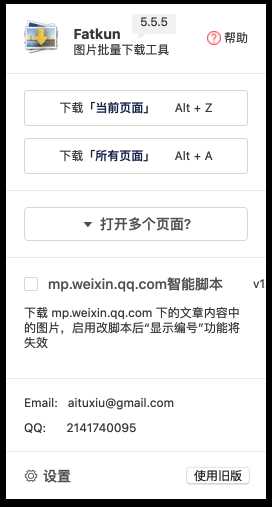
可以选择下载当前页面或者所有页面,这也太方便了吧。甚至还专门为不同的网站提供了智能插件。
我点击下载当前页面,会出现以下页面:
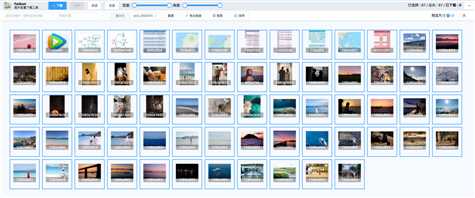
可以看到整个界面的操作是非常简单的,只要全选然后直接点下载就可以下载所有图片了。如果不需要下载所有图片,可以通过关键字和页面来筛选。还可以通过控制图片的大小,把一些没有用处的网站图标给过滤掉。
点击下载,就会把图片保存在下载/网页标题目录下,如~/Downloads/龙目岛&科莫多岛9日自由行旅婚。
3 图片助手(ImageAssistant) 批量图片下载器
图片助手同样可以批量下载图片,操作也是类似的。
打开对应网页,点击图片助手的按钮,显示如下界面:
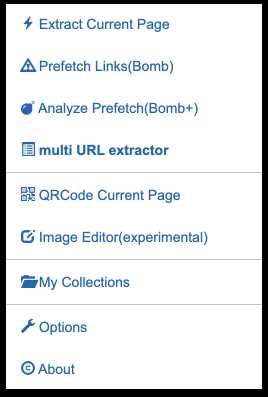
点击Extract Current Page,就会跳到图片筛选界面:

4 网站ImageCyborg
可以通过网站( https://imagecyborg.com/ )下载图片,只要把你的网页网址贴上去即可,最终会下载一个压缩文件。
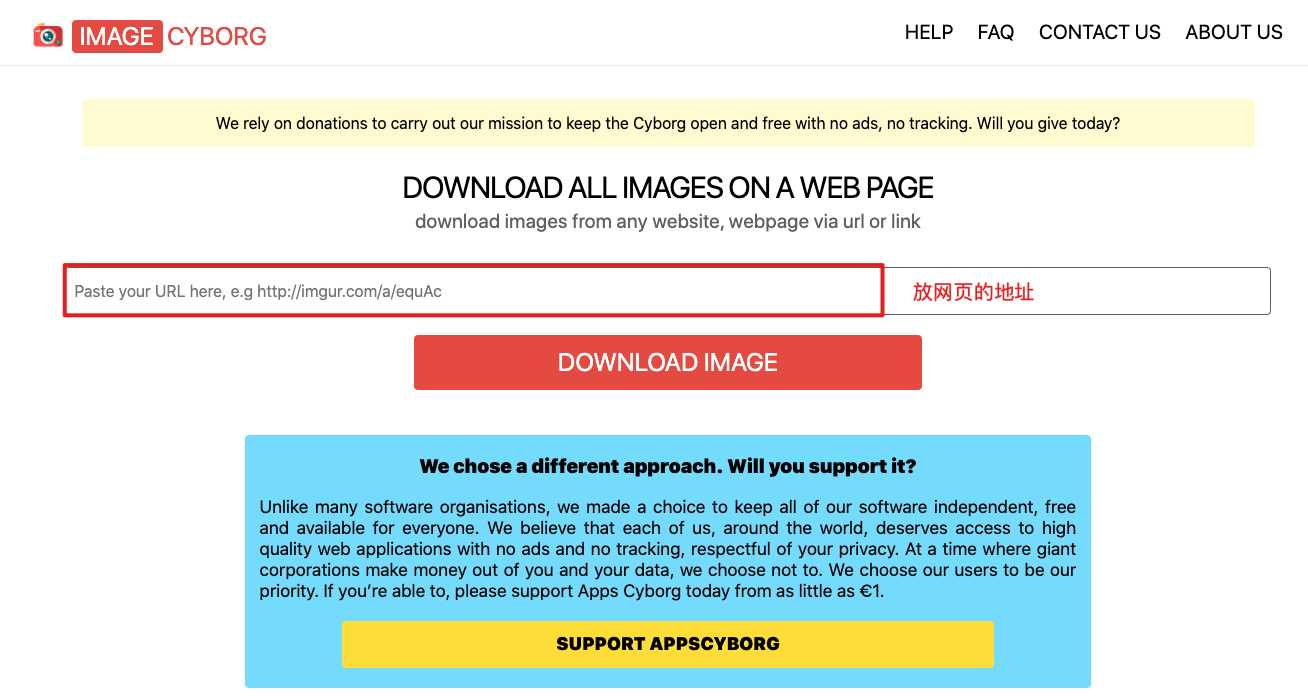
尝试了一下,有些图片解析不出来,不建议使用。
5 总结
小周通过Fatkun下载了大量图片,一个人默默地在小黑屋欣赏起来...
经测试,建议使用Fatkun。
欢迎访问南瓜慢说 www.pkslow.com获取更多精彩文章!
欢迎关注微信公众号<南瓜慢说>,将持续为你更新...

多读书,多分享;多写作,多整理。
以上是关于一键下载网页所有图片,把美丽存下来的主要内容,如果未能解决你的问题,请参考以下文章